Funzione IFNA in Excel
In questo articolo, impareremo a conoscere la funzione IFNA.
IFNA è una funzione incorporata in Excel. È classificato come una funzione logica su logic_test. Intercetta e trattiene l’errore #NA e restituisce il valore se si verifica un errore.
La funzione IFNA contiene l’errore #NA e restituisce value_if_NA si verifica l’errore.
Sintassi:
=IFNA(Value, Value_if_NA)
Vediamo un esempio per capirlo.
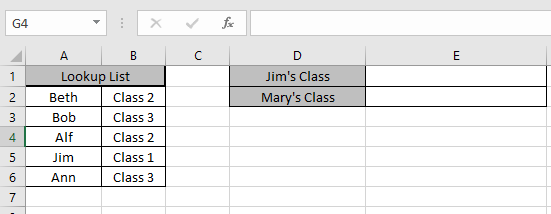
Qui abbiamo un elenco di 5 studenti con classe.
Cercheremo la classe dello studente dal nome usando la funzione CERCA.
Usa questa formula per trovare la classe di Jim
=IFNA(VLOOKUP("Jim",A2:B6,2,FALSE),"Not Found")
Spiegazione:
La funzione CERCA.VERT cerca il nome Jim nell’elenco.
La funzione IFNA funziona se si verifica un errore #NA e restituisce Non trovato se si verifica un errore #NA altrimenti restituisce la classe di Jim.
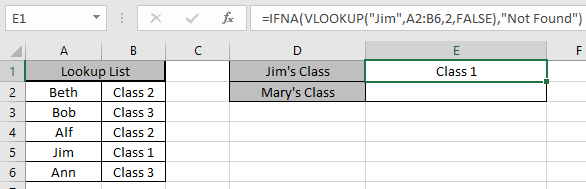
Restituisce la Classe 1 come classe di Jim.
Ora proviamo a trovare la classe di Mary. Alcuni di voi si staranno chiedendo che Nome di Maria non sia nell’elenco. Esattamente, la funzione So LOOKUP restituirà l’errore #NA e la funzione IFNA viene utilizzata qui.
Usa la formula per trovare la classe di Mary
=IFNA(VLOOKUP("Mary",A2:B6,2,FALSE),"Not Found")
Spiegazione:
La funzione CERCA.VERT cerca il nome Mary nell’elenco.
La funzione IFNA funziona se si verifica un errore #NA e restituisce Non trovato in caso di errore #NA.
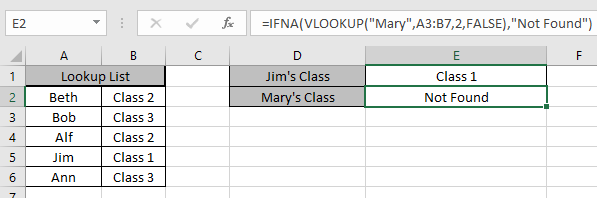
Come puoi vedere IFNA contiene l’errore #NA e restituisce Non trovato.
Spero che tu abbia capito come utilizzare la funzione IFNA. È possibile utilizzare le stesse funzioni in Excel 2016, 2013 e 2010. Sono disponibili più articoli su Logic_test. Per favore controlla più link qui e se hai qualche domanda irrisolta, ti preghiamo di indicarlo nella casella dei commenti qui sotto. Noi ti aiuteremo.